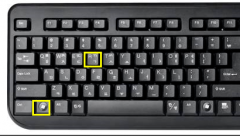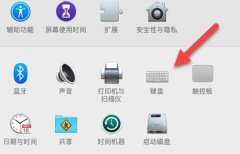SSD(固态硬盘)作为现代计算机的核心部件之一,其安装过程及步骤对普通用户来说可能显得有些复杂但实际上相对简单。伴随着高性能SSD的普及,越来越多的用户选择自己动手进行升级。本文将详细介绍SSD的安装步骤以及相关注意事项,帮助用户顺利完成固态硬盘的安装。

准备工作是安装SSD的第一步。确保手边有所有必要的工具,包括十字螺丝刀、静电手环(防静电设备)、以及可能需要的硬件适配器。在购买SSD时,需确认其接口类型(SATA、M.2、PCIe等),以确保与主板的兼容性。
开始之前,关闭计算机并拔掉电源。拆开机箱,找到主板上适合的插槽。对于SATA SSD,将数据线和电源线分别连接到SSD和主板上。而对于M.2 SSD,则需要将其插入M.2插槽,确保对齐螺丝孔并轻轻向下压紧,再用螺丝固定。这个过程需要一些技巧,避免施加过大的力量以免损坏硬盘或主板。
安装完成后,连接电源并启动计算机。进入BIOS设置,确保SSD被系统识别。若未被识别,可尝试更换接口或检查连接状况。随后,进入系统,使用分区管理工具对SSD进行分区和格式化。在Windows系统中,可以使用磁盘管理工具便捷地完成这一操作。
完成分区之后,可以选择将操作系统安装在SSD上,以此提升计算机的运行速度和响应时间。将常用软件和游戏安装到SSD上,也能显著减少加载时间,为用户带来更好的使用体验。
许多用户关注SSD的性能优化。启用TRIM命令可以提升SSD的长期性能,定期更新固件也是保持SSD运行稳定的重要手段。尽量避免将SSD使用至满,也有助于提升其性能。
对SSD的更深入了解还有助于用户在购买时做出更明智的选择。市场上,NVMe接口的SSD相较于传统SATA SSD速度更快,适合对性能有较高需求的用户,而SATA SSD则在价格和性价比上具有优势。
自行安装SSD不仅能提升计算机性能,也能让用户在DIY过程中的体验更加丰富。
常见问题解答
1. SSD安装需要注意什么?
- 确认SSD与主板的兼容性,并注意防静电措施。
2. SATA和M.2 SSD有何区别?
- SATA SSD速度较M.2 SSD慢,且接口不同,M.2 SSD更适合追求高性能的用户。
3. 如何提高SSD的使用寿命?
- 开启TRIM功能,避免过度填满 SSD,并定期更新固件。
4. SSD可以用作游戏安装吗?
- 当然可以,SSD可以显著提升游戏的加载速度和整体体验。
5. 安装SSD后,如何设置BIOS?
- 进入BIOS设置,确认SSD已被识别,并调整启动顺序使其优先于其他驱动器。